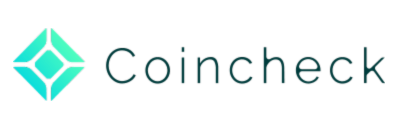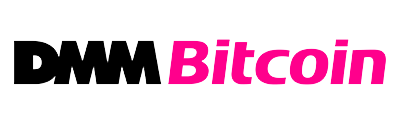ビットトレード(BitTrade)とは、2018年9月にビットトレードとHuobiの資本業務提携によって誕生した仮想通貨(暗号資産)取引所です。翌年1月からサービスを開始しており、現在では日本に進出したことで注目を集めています。
【BitTradeの基本情報】
※スマートフォンからご覧の方は左右にスクロールすることで表を全て見ることができます!
| 商号 | BitTrade |
|---|---|
| 仮想通貨交換業者登録 | 関東財務局長 第00007号 |
| 設立年月日 | 2018年9月 |
| 所在地 | 東京都港区西新橋1-1-1 |
| 代表取締役社長 | 関 磊 |
| 日本語対応 | あり |
| 取扱仮想通貨 | <全39種> BTC, ETH, XRP, BCH, LTC, MONA,HTその他 |
| セキュリティー | 二段階認証, コールドウォレット, マルチシグ対応 |
| 取引方法 | 現物取引 |
| スマホアプリ | あり 【iOS】【Android】 |
| 最低取引数量 | 0.0001BTC |
| 独自トークン | あり(Huobi Token) |
| 公式サイト | https://www.bittrade.co.jp/ja-jp/ |
BitTradeの口座を開設するにあたって
ここからはBitTradeの口座開設方法について解説します。口座を開設するにあたっては、まず以下のものをご用意ください。
BitTradeの口座開設前に用意するもの
BitTradeの口座を開設する際には、まず以下の3点が必要となります。
- メールアドレス
- 本人確認書類
- 日本国内の住所
仮想通貨取引所への規制が強まってきており、日本国内に住所を持っているユーザーしか登録できません。
また、「本人確認書類」に関して、開設する口座が個人口座か法人口座かで必要となる書類が異なるので、確認しておきましょう。
【個人口座の場合】
- 運転免許証(両面)
- 個人番号カード(表面)
- 健康保険証(両面)
- 日本国パスポート
- 在留カード(両面)
- 特別永住者証明書(両面)
【法人口座の場合】
- 登記簿謄本
- 法人の印鑑証明書
- 口座管理者への権限委任状
- 財務諸表
- 企業代表者、アカウント管理者の本人確認書類
以上の書類が口座開設に必要ですので、事前に準備をしておきましょう!
続きまして、口座開設までの手順について解説します。
BitTradeの口座開設手順
ここからはBitTradeの開設手順について解説します。web上で行うパターンと郵送で完了するパターンがありますので、お好きな方法ですすめてください。
ステップ1: メールアドレスとパスワードの登録
まずは公式サイトにアクセスして、【口座開設】をクリックしてからメールアドレスとパスワードを入力します。
パスワード入力欄の下に利用規約などがあります。これを確認したらチェックボタンを入れて【新規登録】を押します。

登録したメールアドレスに認証コードが記載されたメールが届くので、そちらをサイトに入力すると仮登録が完了します。
認証コードの入力は画面を開いてから60秒以内になります。
ステップ2: 必要事項の記入と本人確認書類を提出して本登録を行う
仮登録が完了した人は、本人確認に進みます。個人口座か法人口座、自身が開設する方を選んで【申請する】を押しましょう。
個人口座の場合は「かんたん本人認証」と「ハガキ受取」のどちらかが選べますが、運転免許証をお持ちの場合は前者を選んだ方が楽なのでおすすめです。

①かんたん本人認証
スマートフォンから運転免許証の画像を送るだけで完了しますので、もっとも簡単です。
②本人認証(ハガキ受取)
サイトで必要事項をいくつか記入したのち、10日ほど経って登録された住所にハガキが届きます。
ハガキに記載された認証コードを入力すれば、口座開設が完了します。
③法人の場合
法人の住所など基本的な情報から代表者名、取引の際の責任者まで詳細な情報を入力する必要があります。審査にも14日ほどかかりますので、早めの登録を心がけましょう。
法人の方は以下の2点が必要となります。2点とも発行から3カ月以内のものを提出してください。
- 登記簿謄本
- 法人の印鑑証明書
上記の書類を提出する場合は、会社法人番号や商号、代表者名が記載されているかをしっかりとチェックしましょう。
★記入項目の内容
「個人口座(ハガキ)」と「法人口座」で求められる入力項目は以下の通りです。
【取引に関する質問事項】
- 外国の重要な公人か
- アメリカの納税者か
- 反社会勢力か
- 取引の目的
- 職業
- 年収(税込)
- 取引限度額
- 金融資産の合計
- 取引のきっかけ
【本人確認に必要な情報】
- 国籍
- 氏名
- カタカナ氏名
- 生年月日
- 郵便番号
- 都道府県
- 市町村
- 番地
- 建物名/部屋番号
全ての情報を入力したあとに、本人確認書類を提出します。本人確認書類として必要なのは以下の6点のうちのどれか一つです。以上の書類を撮影して写真をアップロードしたら手続きは完了です。
【本人確認書類】
- 運転免許証
- 個人番号カード
- 日本国のパスポート
- 在留カード
- 特別永住者証明書
- 健康保険
写真について注意があります。鮮明ではない写真を送ると、認証されないことがあるのでしっかり顔や文字が見えるように撮影しましょう。
「個人口座(ハガキ受取)」と「法人口座」の開設を行った場合は、全ての情報を入力して承認がおりたら、登録した住所にハガキが送付され、ハガキに書いてある認証番号を入力することで本人確認手続きが完了となります。
入力した情報と本人確認書類の情報が異なると審査が通らないため、必ず一致した情報を入力することが必要です。
ここまでの手続きを行って初めて入金や取引が可能となり、仮想通貨取引所の全ての機能が利用できるようになります。
ステップ3 : 二段階認証登録をしてセキュリティ強化
これで登録は完了となりますが、セキュリティー強化のために二段階認証も進めておきましょう。
二段階認証を行うことでセキュリティーがより強固になり、ハッキング被害などにもあいにくくなります。
>>二段階認証についてはこちらの記事を!: https://cc.minkabu.jp/column/210
二段階認証はホーム画面の【セキュリティー】を押して、画面中央にある「GA認証機」の「設定」をクリックすると設定画面に行くことができます。
まず、「Google Authenticator」というアプリをダウンロードします。設定画面にQRコードが出るため、「Google Authenticator」を使ってそれを読み取りましょう。
そうすると、6桁の認証用コードがアプリに表示されるため、そのコードを入力して「設定」をクリックしましょう。
これで二段階認証は完了となります。
二段階認証のコードも表示されてから60秒以内に入力する必要があるため、注意が必要です。